
Veel hotels, virtuele kantoren en andere locaties bieden slechts één bekabelde Ethernet-verbinding. Als je meerdere apparaten hebt waarmee je online moet gaan, kun je je Mac gebruiken als een soort wifi-hotspot of toegangspunt waarmee je telefoon en tablet verbinding kunnen maken. U kunt de verbinding delen met zelfs niet-Mac-computers en mobiele apparaten via uw Mac. De manier waarop het werkt, lijkt erg op de ingebouwde functie voor het delen van internetverbindingen in Windows. Dit proces deelt je internetverbinding met je andere computers en mobiele apparaten, dus je hebt zowel een Ethernet-netwerkadapter als een draadloze adapter op je Mac nodig. U kunt indien nodig een draadloze USB-adapter gebruiken om Wi-Fi-mogelijkheden aan uw Mac toe te voegen.
Een Mac-internetverbinding delen
-
Open Systeem voorkeuren en kies Delen.
-
Selecteer Internet delen uit de lijst aan de linkerkant.
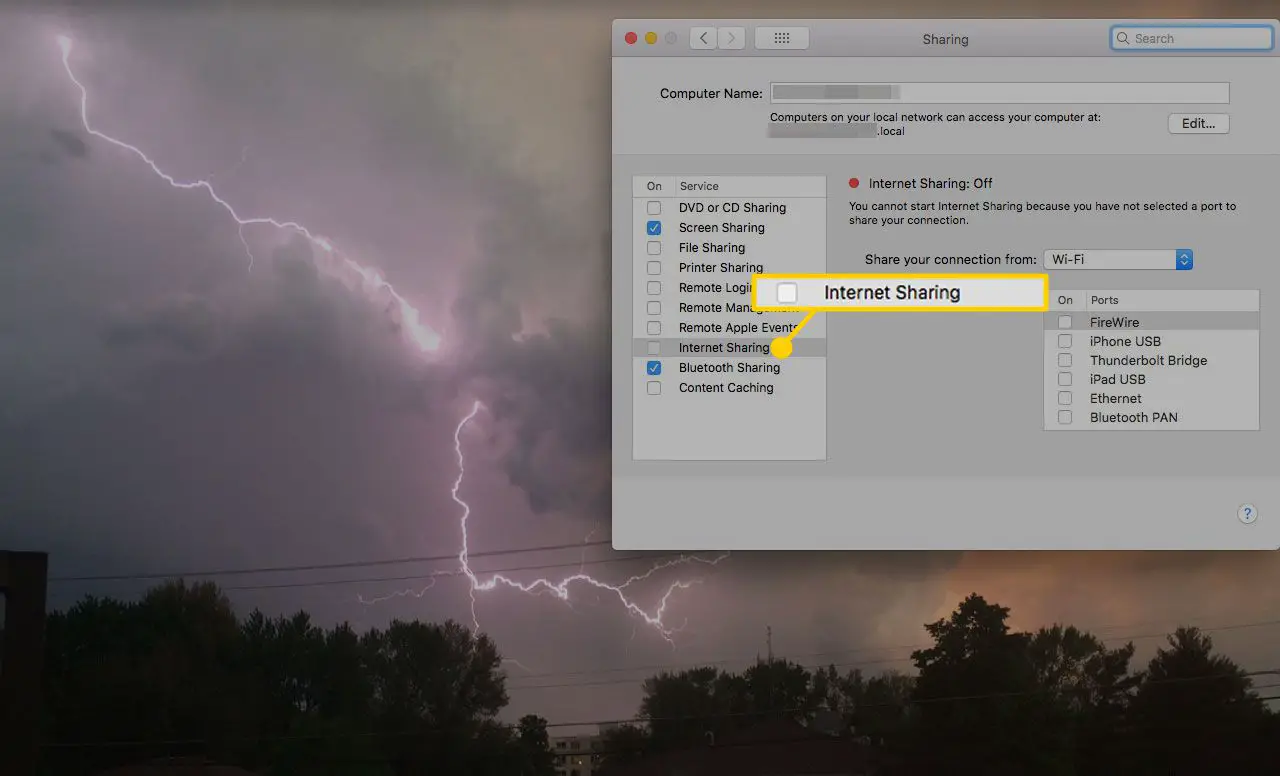
-
Gebruik het vervolgkeuzemenu naast Deel uw verbinding van om uw internetbron te kiezen, zoals: Ethernet om een bekabelde verbinding te delen.
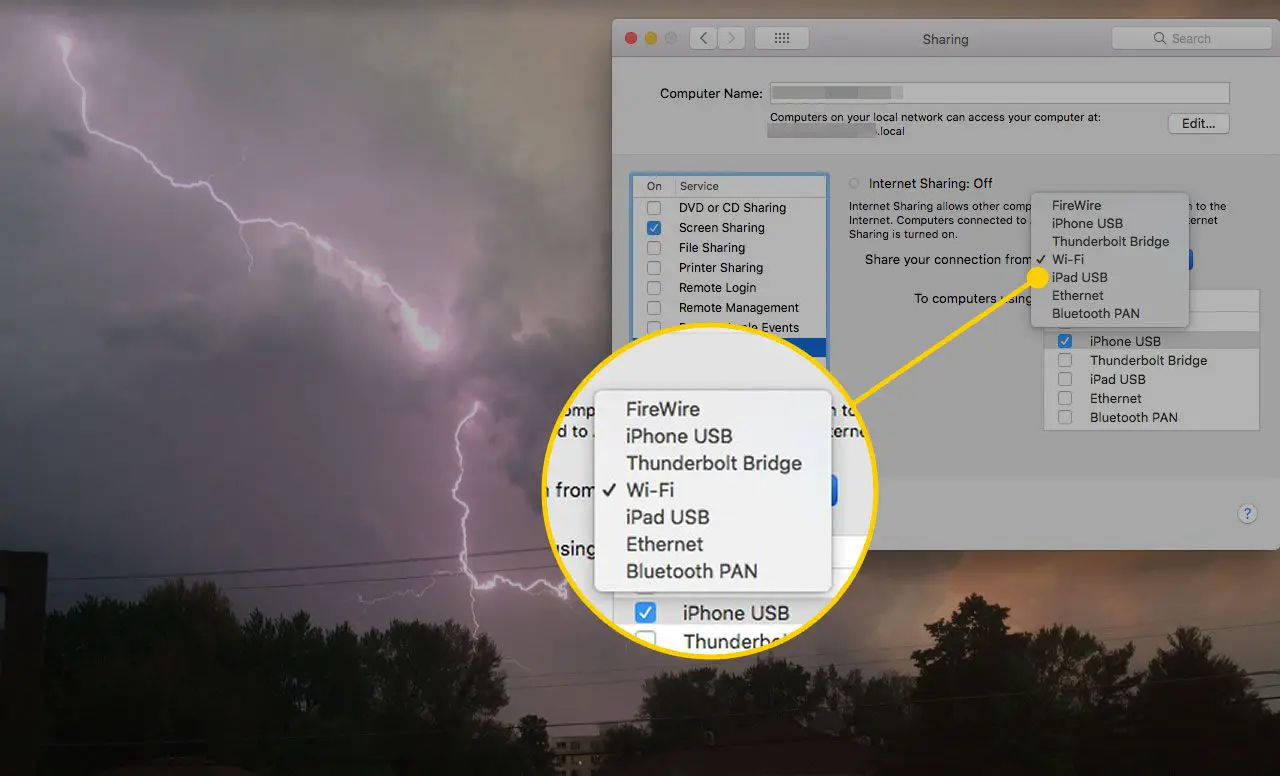
-
Kies daaronder hoe andere apparaten verbinding maken met uw Mac.
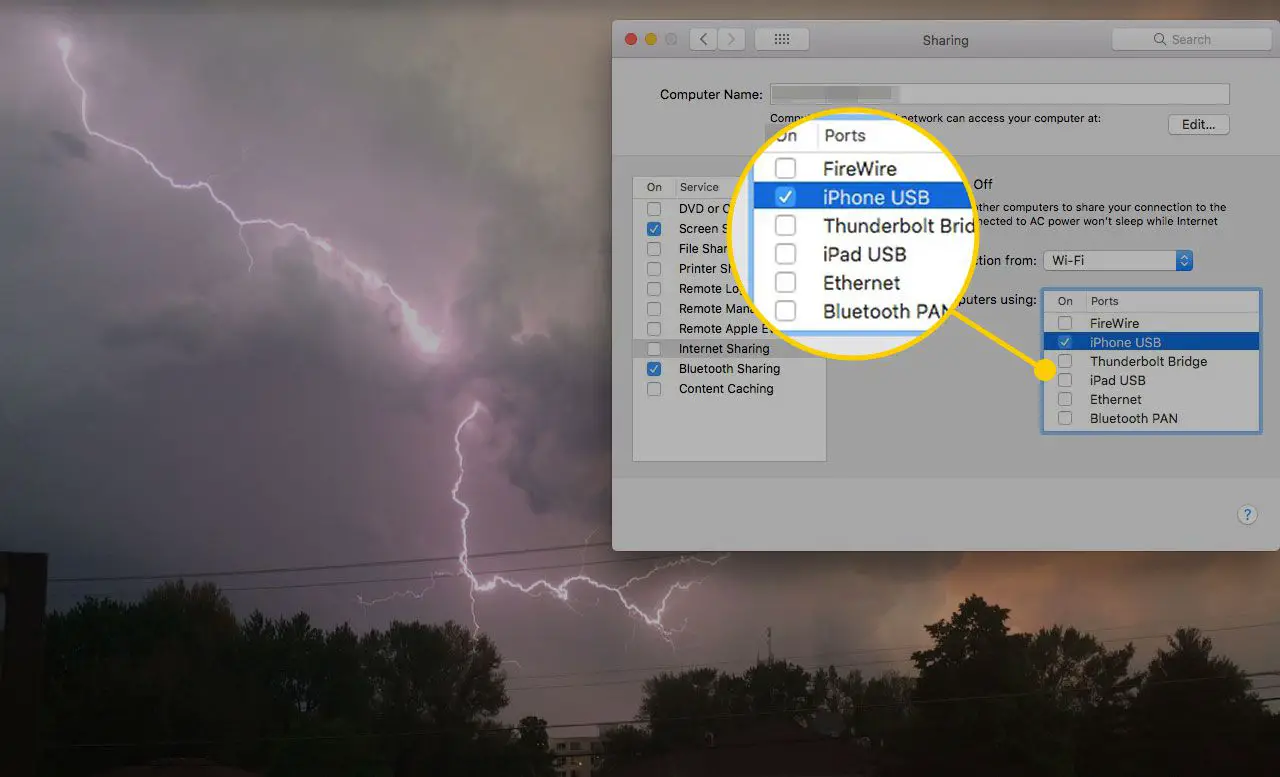
-
Plaats in het linkerdeelvenster een vinkje in het vakje naast Internet delen.
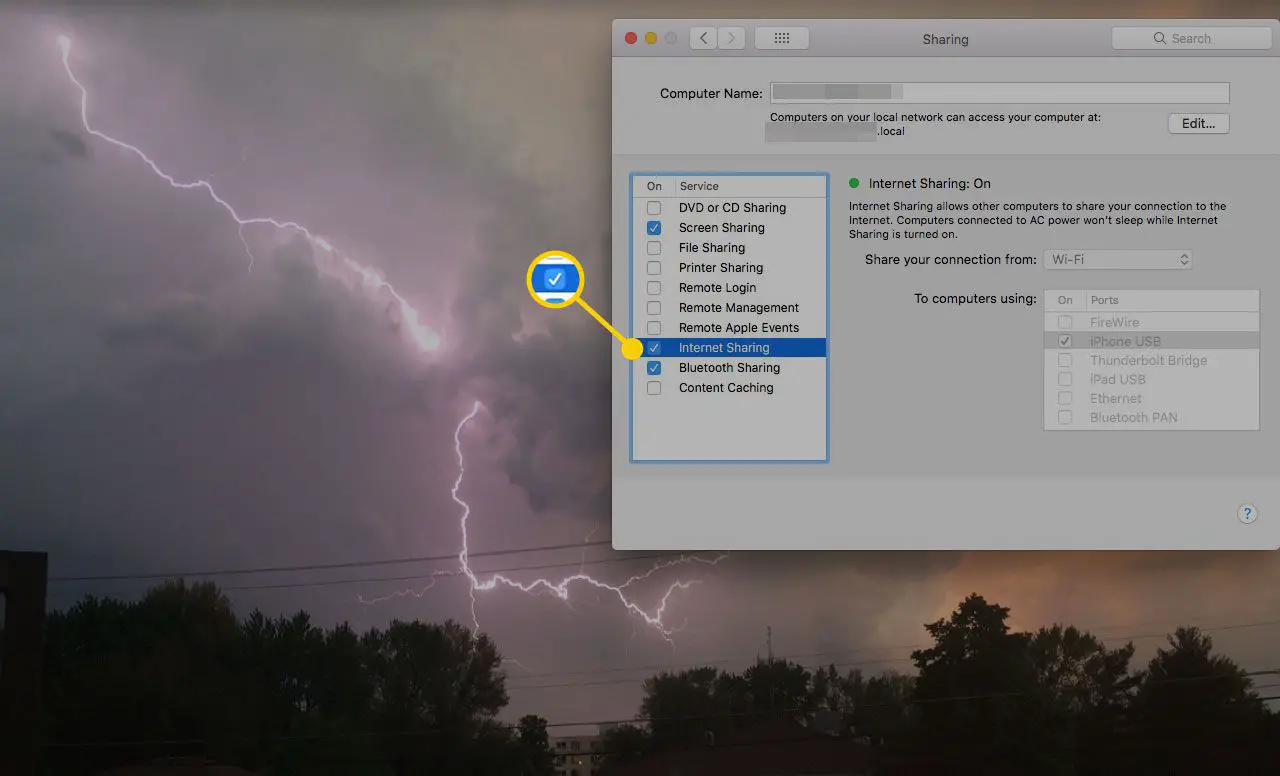
-
Wanneer u de prompt ziet over het delen van de internetverbinding van uw Mac, klikt u op Begin.
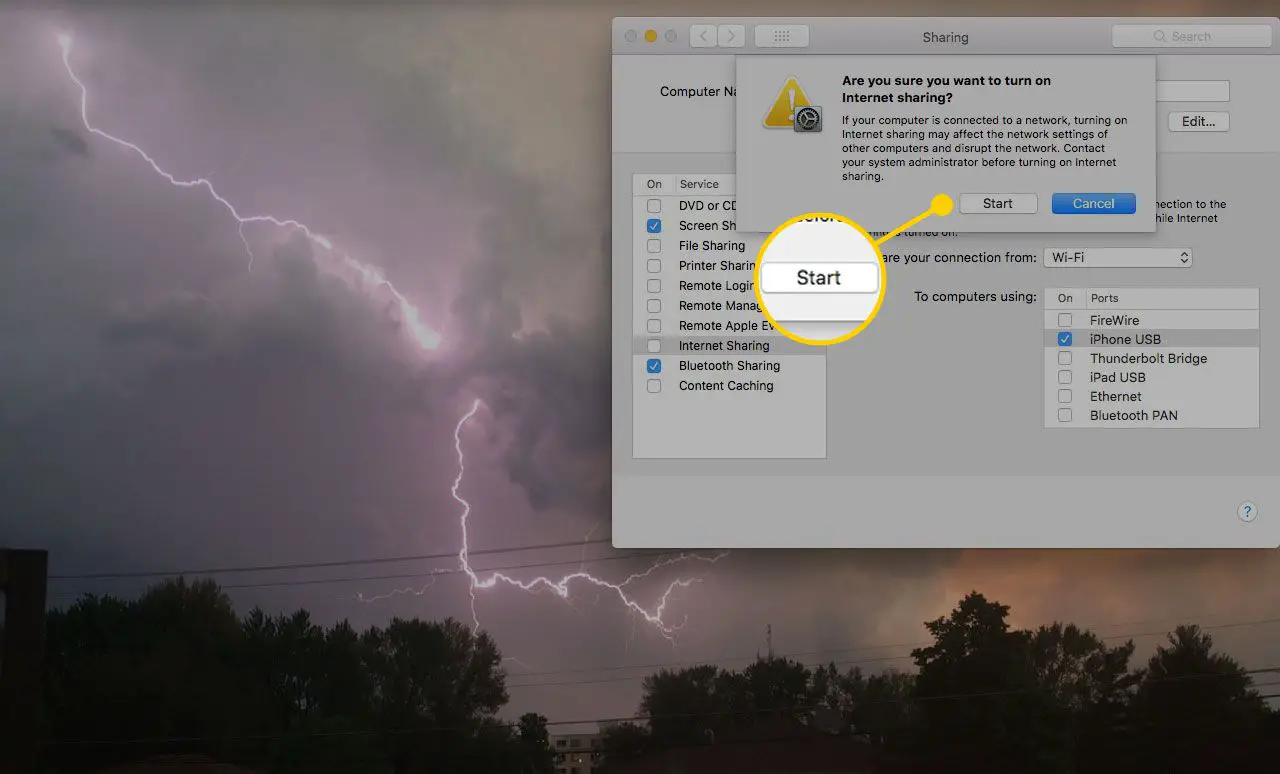
-
Lees eventuele “waarschuwings”-prompts als u ze krijgt en klik door met een OK als je het ermee eens bent.
Tips voor het delen van internet vanaf een Mac
- Als u AirPort gebruikt, schakelt u draadloze codering in door te klikken op de AirPort-opties knop en vink de optie aan om codering toe te staan. Hoewel het alleen het inferieure WEP-protocol gebruikt, is de WEP-codering (kies 128-bits sleutellengte) beter dan niets.
- U kunt het kanaal wijzigen om conflicten met andere netwerken te minimaliseren en ook een unieke naam voor uw systeem kiezen.
- Als uw Mac-hostcomputer in de sluimerstand gaat of wordt afgesloten, wordt de verbinding met alle aangesloten clients verbroken en kunnen nieuwe clients de verbinding pas vinden als de computer weer wordt ingeschakeld.
- Stop met het delen van uw internetverbinding door het vinkje in het vakje naast . te verwijderen Internet delen bij stap 5.